如何在Apple TV上关闭应用程序?
Apple TV第四代和旧版本的设计可以工作,但与任何其他操作系统一样,应用程序可能会出错,您可能需要有理由关闭它并重新启动以解决问题。如果您不确定如何关闭Apple TV上的应用程序,请不要担心我们将在本指南中介绍。 Apple TV允许您从App Store下载和安装第三方应用程序,因此有可能有问题的应用程序可能会导致问题,并且需要从内存中清除,这就是您需要在Apple TV上关闭应用程序的原因。与任何其他iOS设备(包括iPhone,iPod,iPad和Mac)一样,Apple TV允许您通过Apple TV关闭应用程序功能进行多任务并释放资源。我们将提供一步一步的教程,介绍如何使用Siri Remote强制Apple TV上的任何应用程序。
第1部分:如何在Apple TV上关闭应用程序
在Apple TV上使用多任务处理,您可以轻松地在以前从任何屏幕打开的应用程序之间切换。除此之外,如果应用程序卡住或行为怪异,您还可以强行关闭应用程序。该方法与iPhone和其他iOS设备非常相似。这是关闭Apple TV 4或任何其他Apple TV上的应用程序的方法:
- 第1步:您需要做的第一件事就是启动Apple TV
- 第2步:进入主屏幕后,只需双击Siri Remote上的“TV-Button”即可。此按钮位于右上方,上面有一个电视形图标。
- 第3步:现在,您可以向右滑动以找到要退出/强制关闭的应用
- 第4步:一旦你发现应用程序简单地在触控板上向上滑动就可以强行关闭应用程序
- 步骤5:为了退出多任务处理视图,您必须按下Siri Remote左上角的“菜单按钮”,上面有“菜单”字样。
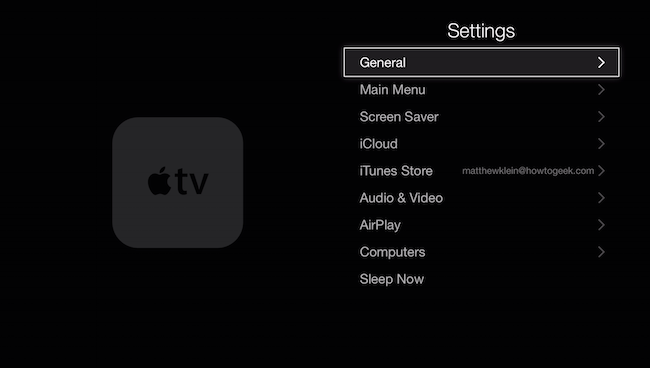
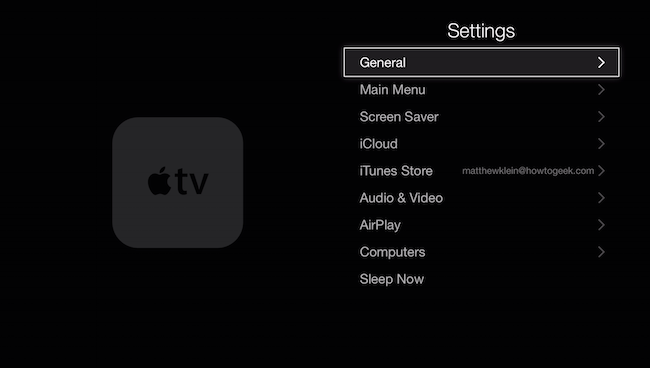
现在您知道Apple TV功能的应用程序有多紧密,请按照上述步骤强制退出您想要的任何应用程序并清除系统资源。
第2部分:使用Tenorshare ReiBoot修复Apple TV粘滞问题
Tenorshare ReiBoot 是一个很好的工具,可用于修复任何iOS设备上的各种卡住问题。您也可以在Apple TV上使用它,它非常易于使用,并为您的所有问题提供一键式解决方案。请仔细遵循以下说明:
步骤1 - 您可以从另一台基于Windows或Mac的计算机上的Tenorshare官方网站免费下载并安装ReiBoot for Win / Mac。
步骤2 - 当您在Mac / PC上启动ReiBoot时,它会要求您插入Apple设备。当它提示并使用USB-C或Micro-USB线连接Apple TV时,您会发现ReiBoot检测到Apple TV后会立即突出显示“进入恢复模式”按钮。当此识别结束时,单击“修复所有iOS Stuck”以继续。

第3步 - 选择“立即修复”并在线下载最新的tvOS固件。您将在Mac / PC上看到一个“开始修复”的页面。当tvOS准备就绪时运行修复过程。
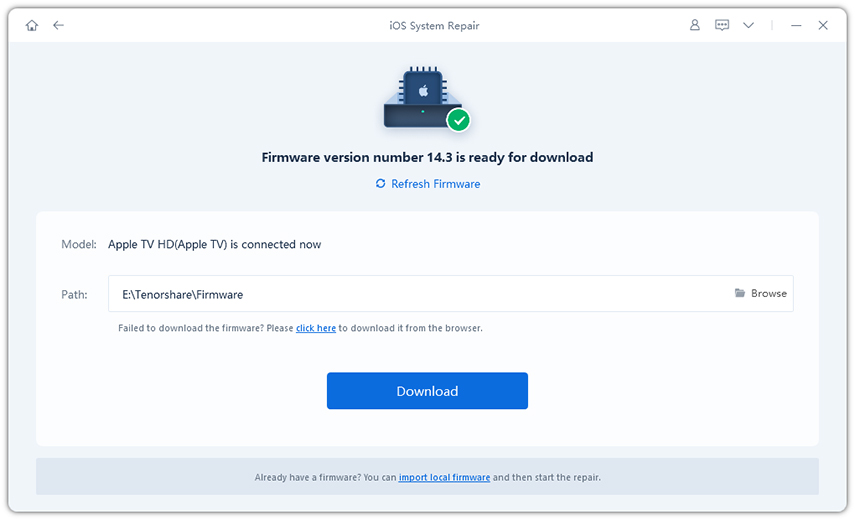
步骤4.您将收到一个关闭页面,上面写着“修复操作系统已完成”,在不到一分钟的时间内,您的Apple TV将重新启动并重新启动!

摘要
我们已经在本指南中提供了关于如何在Apple TV上关闭应用程序的简单分步教程,最后推荐了一个很棒的工具,可用于修复各种iOS卡问题,包括Apple TV。


